Как поменять пароль в ВК: простое руководство
11.07.2022
Автор: Ольга Дмитриева
1 звезда2 звезды3 звезды4 звезды5 звездКак поменять пароль в ВК: инструкция для смартфона и компьютера
2
5
1
7
Рассказываем, как поменять пароль в ВК на разных устройствах: в мобильном приложении или на сайте с компьютера.
Управлять аккаунтом ВКонтакте теперь можно через настройки VK ID. Рассказываем, как изменить пароль в ВК в 2022 году через сайт и через приложение для смартфона.
Отметим, что это гайд для смены текущего пароля, а не для восстановления забытого.
🔹 Яндекс.Дзен🔹 Вконтакте🔹 Телеграм🔹 Пульс Mail.ru
Как поменять пароль в ВК на сайте: пошаговая инструкция
- Откройте настройки VK ID. Это можно сделать, кликнув по своей аватарке в правом верхнем углу на сайте ВКонтакте.
- Перейдите в раздел «Безопасность и вход» — «Пароль»
- В появившемся поле введите текущий пароль. Это необходимо для подтверждения вашей личности и согласия на дальнейшие изменения.
- Далее придумайте и подтвердите новый пароль. Для безопасности в нем обязательно должна быть хотя бы одна заглавная буква, цифра и специальный знак. Разработчики также рекомендуют использовать комбинации как минимум из 10-12 символов.
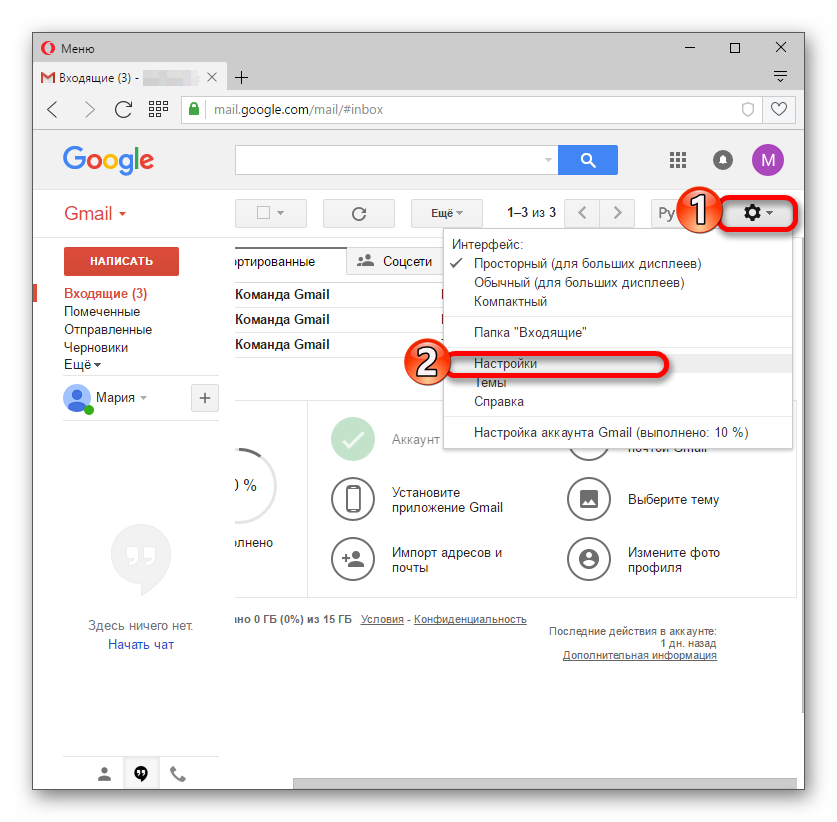 Нажмите «Сохранить».
Нажмите «Сохранить». - После смены пароля всплывет уведомление со словами «Пароль изменен». Также в чат придет автоматическое сообщение от администрации ВКонтакте: «Вы успешно сменили пароль».
Шаги 1-2
Шаг 3
Шаг 4
Шаг 5
Заново авторизовываться в соцсети в том же браузере не придется — можно продолжать общаться и листать ленту. А вот на других устройствах, где вы используете ВК, понадобится заново войти в аккаунт со своим номером/логином и новым паролем.
Эксплуатация
Как удалить группу в ВК: пошаговая инструкция
Как изменить пароль ВК с телефона
Изменить пароль в приложении ВК тоже несложно. Инструкция для Android и iOS одинаковая, так как программы для этих мобильных платформ идентичны.
- Откройте приложение и перейдите в меню настроек.
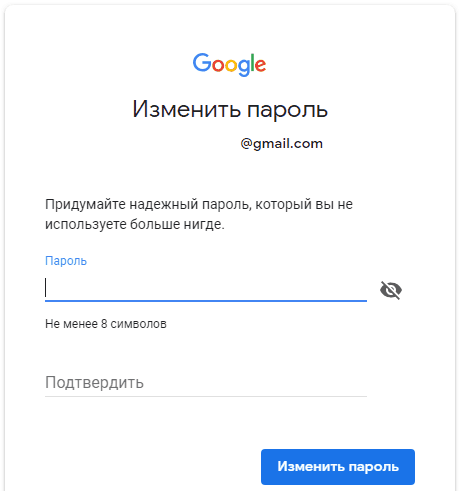 Для этого надо либо нажать на свою аватарку в левом верхнем углу, либо свайпнуть вправо на любом из экранов. Выберите раздел «Управление VK ID».
Для этого надо либо нажать на свою аватарку в левом верхнем углу, либо свайпнуть вправо на любом из экранов. Выберите раздел «Управление VK ID». - Зайдите в «Безопасность и вход».
- Пролистайте до пункта «Пароль», тапните по нему.
- Введите свой пароль и нажмите «Отправить».
- Далее можно печатать новый пароль и нажать «Сохранить».
- Пароль будет изменен. Не забудьте авторизоваться на других устройствах с новыми данными социальной сети.
фото=«content_internal_link»>
Шаг 1
Шаг 2
Шаг 3
Шаг 4
Шаг 5
Шаг 6
Других способов изменить пароль в ВК нет — только при восстановлении, если вы его забыли.
Читайте также:
- Как очистить кэш в Телеграме: как и для чего его удалять
- Как создать стикеры в Телеграме: пошаговая инструкция
Автор
Ольга Дмитриева
Редактор направлений «Мобильные устройства» и «Техника для дома»
Была ли статья интересна?
Поделиться ссылкой
Нажимая на кнопку «Подписаться»,
Вы даете согласие на обработку персональных данных
Рекомендуем
Секреты крутых телевизоров: Mini-LED, Trichroma и другие технологии
Гид по сортам кофе: экспериментируем со вкусом
Бесконтактная оплата в магазинах: 7 способов, которые работают в России
Как отключить сторис в Телеграм, если они вам неинтересны
Как отключить подписку Кинопоиск HD: 4 способа
Какая частота обновления экрана нужна обычному пользователю
SSD или HDD: что лучше использовать для бэкапов и архивов?
Как выбрать морозильную камеру для дома
Подключаем саундбар к телевизору: несколько простых способов
Реклама на CHIP Контакты
Как изменить пароль Gmail на ПК/iPhone/Android
Gmail — одна из самых популярных почтовых платформ, предоставляемых Google. Почти каждый профессионал использует Gmail для работы со своей деловой, академической и личной электронной почтой. Используя Gmail, вы можете напрямую входить в множество приложений. Поэтому защита вашей учетной записи Gmail является обязательной, и вы можете сделать это, установив надежный пароль для своей учетной записи. Если ваш пароль скомпрометирован, вам необходимо немедленно сменить пароль Gmail!
Почти каждый профессионал использует Gmail для работы со своей деловой, академической и личной электронной почтой. Используя Gmail, вы можете напрямую входить в множество приложений. Поэтому защита вашей учетной записи Gmail является обязательной, и вы можете сделать это, установив надежный пароль для своей учетной записи. Если ваш пароль скомпрометирован, вам необходимо немедленно сменить пароль Gmail!
В настоящее время вы можете изменить пароль своей учетной записи Gmail с помощью ПК, телефона Android или iPhone. Наша статья покажет вам полное руководство по изменению пароля Gmail на всех платформах.
Если вы потеряли свои электронные письма, вы также можете восстановить навсегда удаленные электронные письма. Вы также увидите, как это сделать, в последнем разделе этой статьи. Итак, давайте сразу перейдем к решениям, не теряя времени.
Как изменить пароль Gmail на ПК
Еще один простой способ изменить пароль Gmail — использовать компьютер или ноутбук. Независимо от того, используете ли вы компьютер Mac, Linux или Windows, все шаги остаются прежними.
Независимо от того, используете ли вы компьютер Mac, Linux или Windows, все шаги остаются прежними.
Чтобы изменить пароль Gmail на ПК или ноутбуке, выполните следующие действия:
Шаг 1. Откройте любой браузер на своем компьютере.
Шаг 2. Теперь перейдите на страницу https://myaccount.google.com/.
Шаг 3. В аккаунте Google вам необходимо выбрать вкладку «Безопасность».
Шаг 4. Выберите «Пароль» на вкладке «Вход в Google».
Шаг 5. Подтвердите свою личность, введя существующий пароль.
Шаг 6. Теперь появится новая страница. Здесь вы можете ввести новый пароль и подтвердить его повторным вводом.
Примечание: При вводе пароля новой учетной записи Gmail проверьте регистр символов. Для дополнительной безопасности также рекомендуется использовать надежный пароль, включающий специальные символы, буквы алфавита и цифры.
Вы можете успешно изменить свой пароль Gmail на своем ноутбуке или ПК, выполнив описанные выше действия.
Как изменить пароль Gmail на iPhone
Действия по изменению пароля Gmail на iPhone очень похожи на то, как вы можете это сделать на телефоне Android. Итак, если вы являетесь пользователем iPhone, этот раздел поможет вам изменить пароль Gmail на вашем устройстве iPhone.
Кроме того, приведенные здесь шаги по изменению пароля Gmail на вашем iPhone действительны для любого устройства iPad. Выполните следующие шаги, чтобы изменить свой пароль Gmail с вашего iPhone:
Шаг 1. Откройте приложение Gmail на своем устройстве iPhone.
Шаг 2. Нажмите на изображение профиля, которое вы видите в правом верхнем углу приложения Gmail.
Шаг 3. Теперь выберите Аккаунт Google. Если у вас нет учетной записи Google, связанной с вашим iPhone. Вы можете напрямую посетить https://myaccount.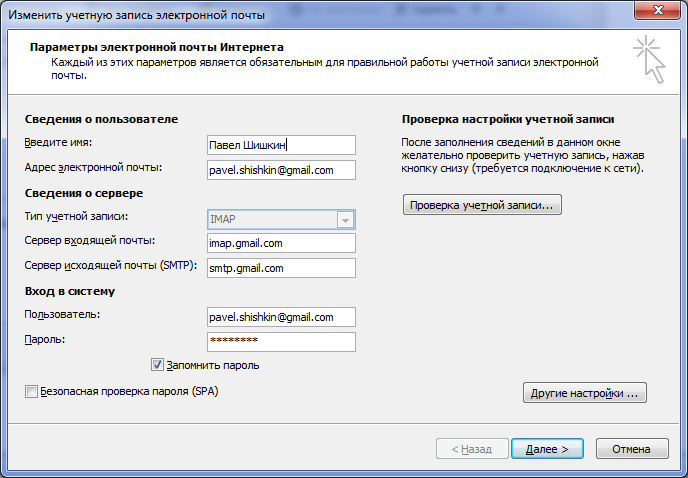 google.com/ .
google.com/ .
Шаг 4. Выберите вкладку «Личная информация» из перечисленных параметров вкладки.
Шаг 5. Прокрутите вниз и выберите «Пароль» в разделе «Основная информация».
Шаг 6. Теперь введите новый пароль для своей учетной записи Gmail. После ввода нового пароля подтвердите его повторным вводом.
Шаг 7. После этого нажмите кнопку «Изменить пароль».
Примечание: Будьте внимательны и проверяйте чувствительность к регистру при вводе нового пароля учетной записи Gmail. Также хорошо выбрать надежный пароль, который включает специальные символы, буквы алфавита и цифры для повышения безопасности.
Вот так. После того, как все шаги будут выполнены, вы успешно измените свой пароль Gmail с помощью своего iPhone.
Как изменить пароль Gmail на Android
В последнем разделе показано, как изменить пароль Gmail на ноутбуке или ПК. К счастью, вы можете изменить свой пароль Gmail со своего устройства Android. Процесс смены пароля Gmail на Android прост и удобен.
К счастью, вы можете изменить свой пароль Gmail со своего устройства Android. Процесс смены пароля Gmail на Android прост и удобен.
Выполните следующие действия, чтобы изменить пароль Gmail на Android:
Шаг 1. Перейдите в приложение «Настройки» на Android-устройстве и откройте его.
Шаг 2. В приложении «Настройки» перейдите в Google.
Шаг 3. Теперь нажмите кнопку «Управление учетной записью Google».
Кроме того, вы можете изменить свою учетную запись Google здесь, если у вас есть несколько учетных записей, связанных с вашим телефоном Android. Поэтому убедитесь, что вы выбрали правильную учетную запись Gmail, пароль которой вы хотите изменить на своем телефоне Android.
Шаг 4. Вы увидите разные вкладки. Здесь было бы полезно, если бы вы нажали на вкладку «Безопасность».
Шаг 5. Прокрутите вниз и нажмите «Пароль», который будет указан под разделом «Вход в Google».
Он перенаправит вас на новую страницу с просьбой подтвердить вашу личность. Вы можете сделать это, введя свой существующий пароль Gmail.
Шаг 6. Теперь введите новый пароль для своей учетной записи Gmail. Кроме того, подтвердите новый пароль, введя его еще раз.
Примечание: Обязательно проверяйте регистр символов при вводе нового пароля учетной записи Gmail. Кроме того, для большей безопасности настоятельно рекомендуется выбрать надежный пароль, состоящий из уникальных символов, букв и цифр.
Выполнив описанные выше шаги, вы сможете изменить свой пароль Gmail на своем телефоне Android.
Восстановление навсегда удаленных сообщений электронной почты с помощью программного обеспечения для восстановления электронной почты
Приложение Microsoft Outlook помогает вам управлять различными учетными записями электронной почты. Но иногда пользователи случайно удаляют свою электронную почту из Outlook.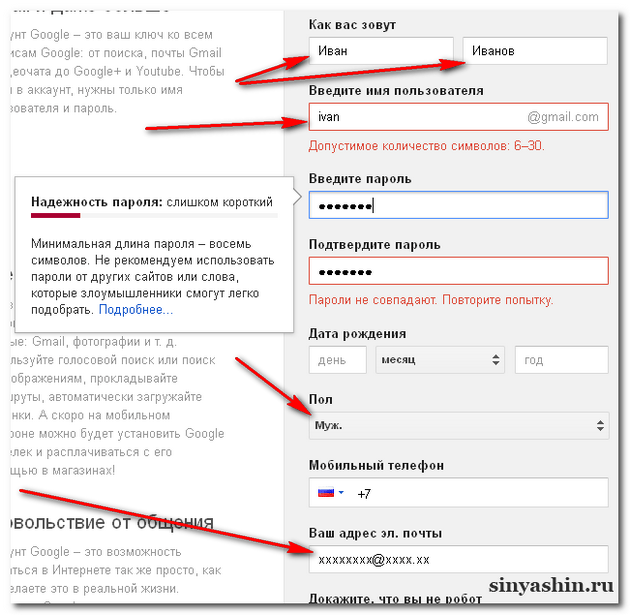 К счастью, вы можете восстановить навсегда удаленные электронные письма с помощью программного обеспечения для восстановления электронной почты — EaseUS Data Recovery Wizard.
К счастью, вы можете восстановить навсегда удаленные электронные письма с помощью программного обеспечения для восстановления электронной почты — EaseUS Data Recovery Wizard.
Загрузить для Win Коэффициент восстановления 99,7%
Загрузить для Mac программное обеспечение для восстановления, позволяет пользователям восстанавливать окончательно удаленные электронные письма из Outlook. Используя этот простой инструмент, вы можете восстановить удаленные файлы, выполнив простые действия.
Функции программного обеспечения для восстановления данных EaseUS:
- Позволяет восстанавливать удаленные электронные письма и помогает восстанавливать файлы электронной почты, встречи, заметки и контакты
- Обеспечение восстановления почтового ящика для всех версий Microsoft Outlook
- Поддержите вас, чтобы увидеть электронные письма перед процессом восстановления, чтобы сэкономить время
Итак, предположим, у вас есть программа для восстановления электронной почты EaseUS.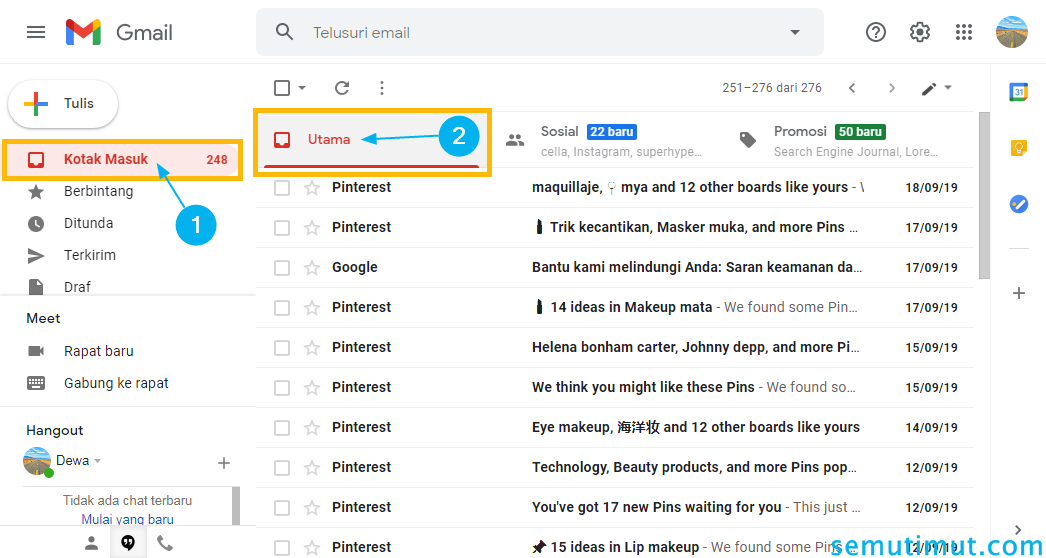 В этом случае вам больше никогда не придется беспокоиться о потерянных или удаленных электронных письмах. Вместо этого вы можете загрузить программное обеспечение прямо с их веб-сайта и выполнить следующие шаги, чтобы с его помощью восстановить безвозвратно удаленные электронные письма:
В этом случае вам больше никогда не придется беспокоиться о потерянных или удаленных электронных письмах. Вместо этого вы можете загрузить программное обеспечение прямо с их веб-сайта и выполнить следующие шаги, чтобы с его помощью восстановить безвозвратно удаленные электронные письма:
Шаг 1. Выберите диск или раздел, на котором вы потеряли файлы электронной почты, и нажмите «Сканировать».
Шаг 2. Программа немедленно инициирует процесс сканирования. Терпеливо дождитесь завершения процесса сканирования. Чтобы быстро найти файлы электронной почты, нажмите «Другие» на левой панели. Затем найдите файлы PST или файлы Outlook в списке типов файлов.
Шаг 3. Затем выберите нужные файлы электронной почты и нажмите «Восстановить». Сохраните файлы в другом месте вместо исходного.
Итог
Пароль Gmail необходим для защиты, поскольку большинство приложений, которые вы используете в Интернете, связаны с вашей учетной записью Gmail. Поэтому рекомендуется сменить пароль Gmail, если он скомпрометирован.
Поэтому рекомендуется сменить пароль Gmail, если он скомпрометирован.
Вы можете изменить свой пароль Gmail, используя три разных платформы. Во-первых, с помощью вашего рабочего стола или ноутбука. Во-вторых, вы можете изменить его с помощью телефона Android. Наконец, это возможно с помощью вашего iPhone или Ipad.
Кроме того, если вы потеряли или удалили электронные письма из Microsoft Outlook, вы можете их восстановить. Восстановление стало возможным благодаря использованию рекомендуемого программного обеспечения для восстановления электронной почты EaseUS. Это надежно и гарантирует восстановление электронной почты Outlook.
Скачать для Win Уровень восстановления 99,7%
Скачать для Mac Trustpilot Rating 4.7
Как изменить пароль электронной почты Google
Google Оптимизируйте свою учетную запись Google Mail с помощью надежного пароля для большей безопасности и конфиденциальности. И вы можете легко изменить свой пароль электронной почты Google с помощью этих эффективных шагов.
Шаг 1. Войдите в свою учетную запись Google или вместо этого откройте https://myaccount.google.com/.
Сбросьте пароль, открыв https://myaccount.google.com/ в браузере. При использовании устройства Android коснитесь приложения «Настройки» вашего устройства. Затем выберите вариант Google и прокрутите вниз до пункта «Управление учетной записью Google». Для устройств iOS вам нужно открыть приложение Gmail и выбрать изображение своего профиля, чтобы открыть свою учетную запись Google.Шаг 2: Перейдите к параметрам безопасности.
Щелкните параметры безопасности, чтобы получить доступ к настройкам безопасности. Прокрутите вниз до входа в Google. Нажмите «Пароль», чтобы снова войти в свою учетную запись Gmail. Тот же процесс происходит с устройствами Android, а на iOS вам нужно выбрать «Личные данные», найти «Основные данные», а затем нажать «Пароль».Шаг 3: Создайте предпочитаемый пароль.
Введите новый пароль, содержащий не менее 8 символов в уникальных комбинациях. Наконец, нажмите «Изменить пароль». Вы можете получить уведомление об изменении пароля после обновления пароля.
Наконец, нажмите «Изменить пароль». Вы можете получить уведомление об изменении пароля после обновления пароля.
Существуют ли варианты восстановления утерянного адреса электронной почты и пароля?
Когда люди забывают пароль, они часто пробуют разные комбинации своих паролей для других адресов электронной почты и учетных записей. Да, есть варианты восстановления, которые вы можете настроить заранее на странице https://myaccount.google.com/security. Если вы не установили какие-либо параметры восстановления, вы можете открыть страницу https://accounts.google.com/signin/recovery, чтобы узнать, как восстановить пароль и адрес электронной почты.
Можем ли мы настроить оповещения системы безопасности в Gmail?
Когда вы настраиваете параметры безопасности на странице https://myaccount.google.com/security, они применяются к большинству ваших приложений Google, включая Gmail. Оповещения приходят по электронной почте, двухэтапная проверка и многое другое.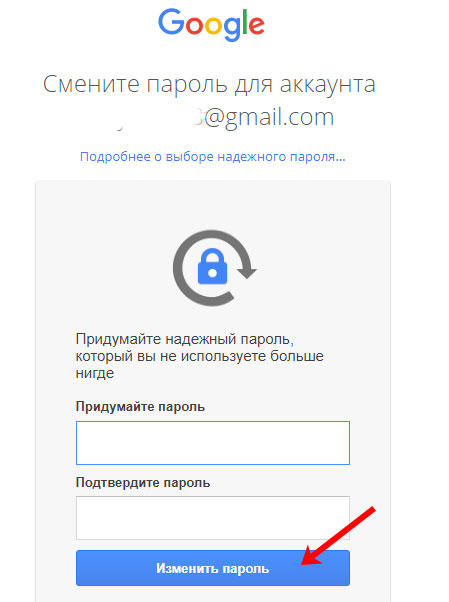 Вы можете получать электронное письмо о новом входе в систему на новом устройстве или получать коды каждый раз, когда вы входите в систему. Даже когда вы обновляете некоторые настройки безопасности, Google отправляет вам уведомление об этом.
Вы можете получать электронное письмо о новом входе в систему на новом устройстве или получать коды каждый раз, когда вы входите в систему. Даже когда вы обновляете некоторые настройки безопасности, Google отправляет вам уведомление об этом.
Что происходит после смены пароля?
Вы первым получите электронное письмо со сменой пароля Google и уведомление после замены предыдущего пароля новым. После этого вы везде выйдете из системы. Однако будьте уверены, что вы по-прежнему вошли в систему на устройствах, которые используете для проверки.
Какие комбинации можно использовать для надежного пароля?
В качестве пароля можно указать любую комбинацию символов стандарта ASCII. Но учтите, что Google не поддерживает символы с диакритическими знаками. Таким образом, вы не можете использовать его. Отпустите пароль123 или комбинацию буквенно-цифровых комбинаций, в которых используется пробел. Выберите новый и сделайте его как можно сложнее. Вы также можете настроить двухэтапную аутентификацию для повышения безопасности входа на странице https://myaccount.
